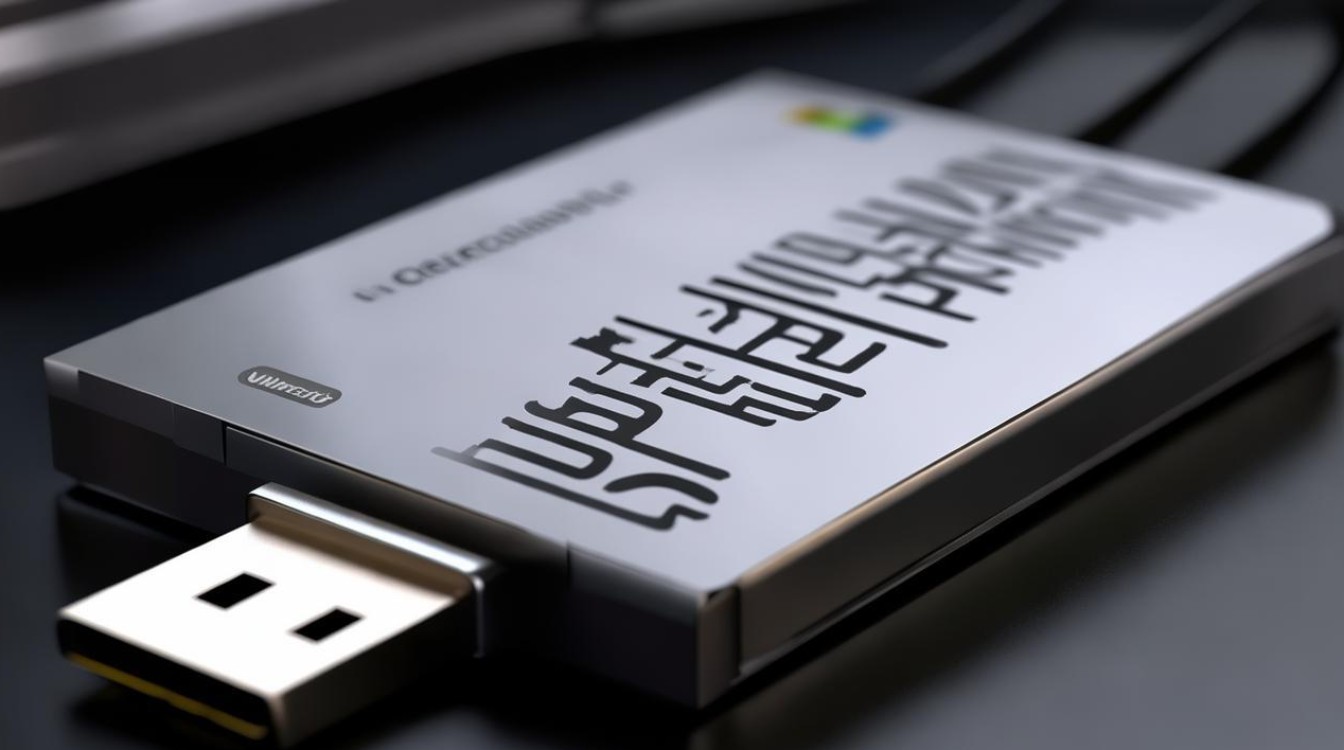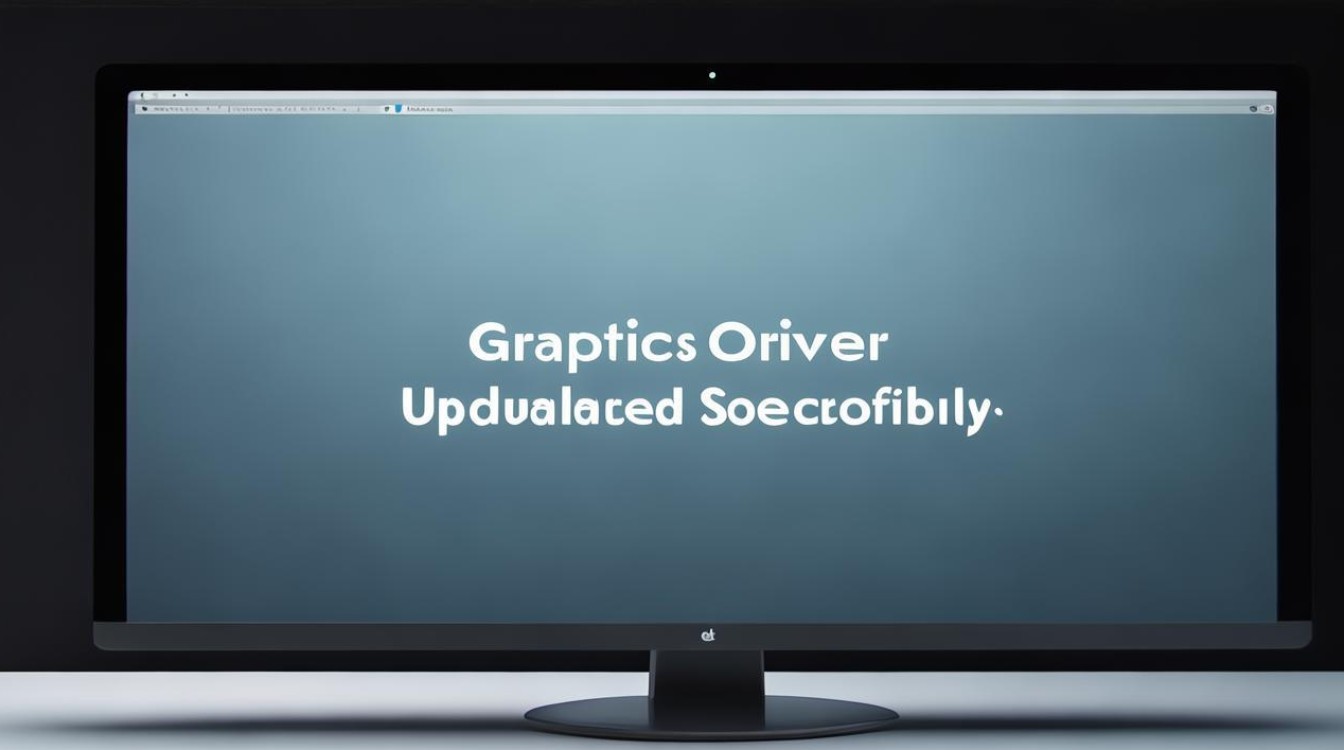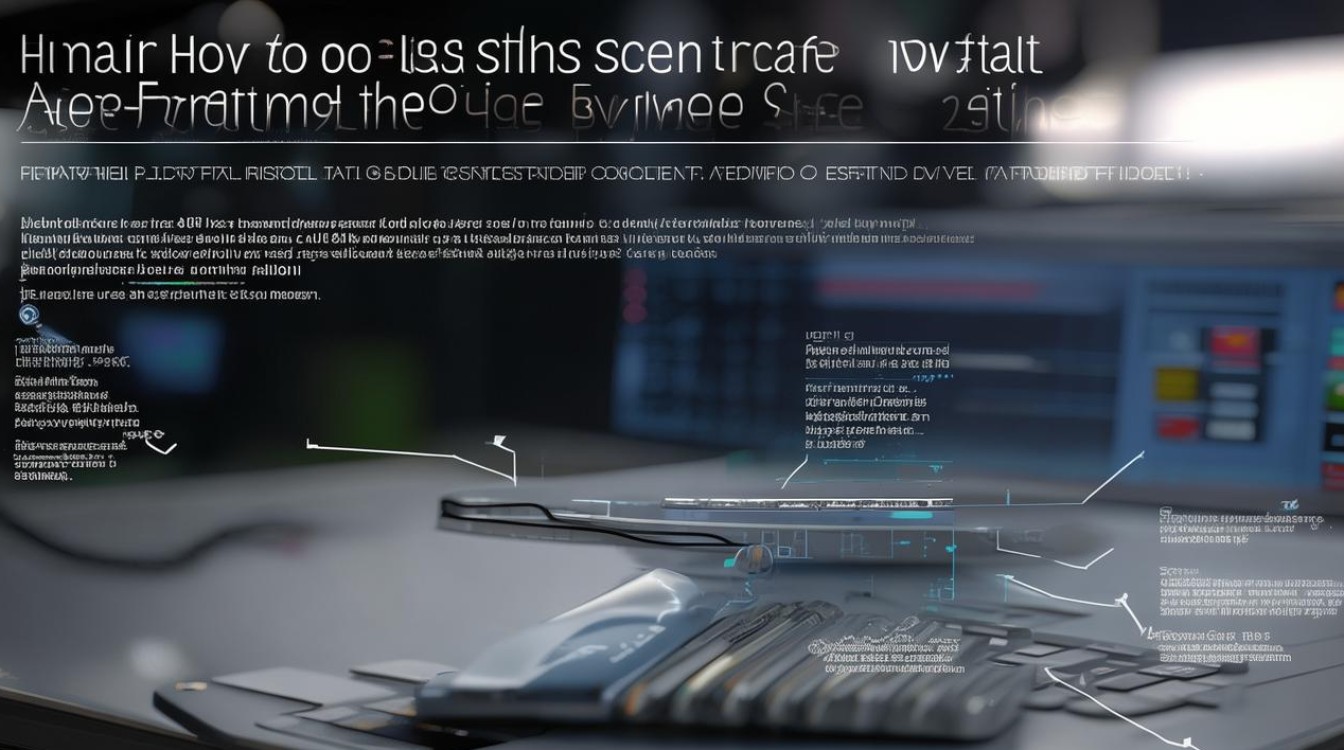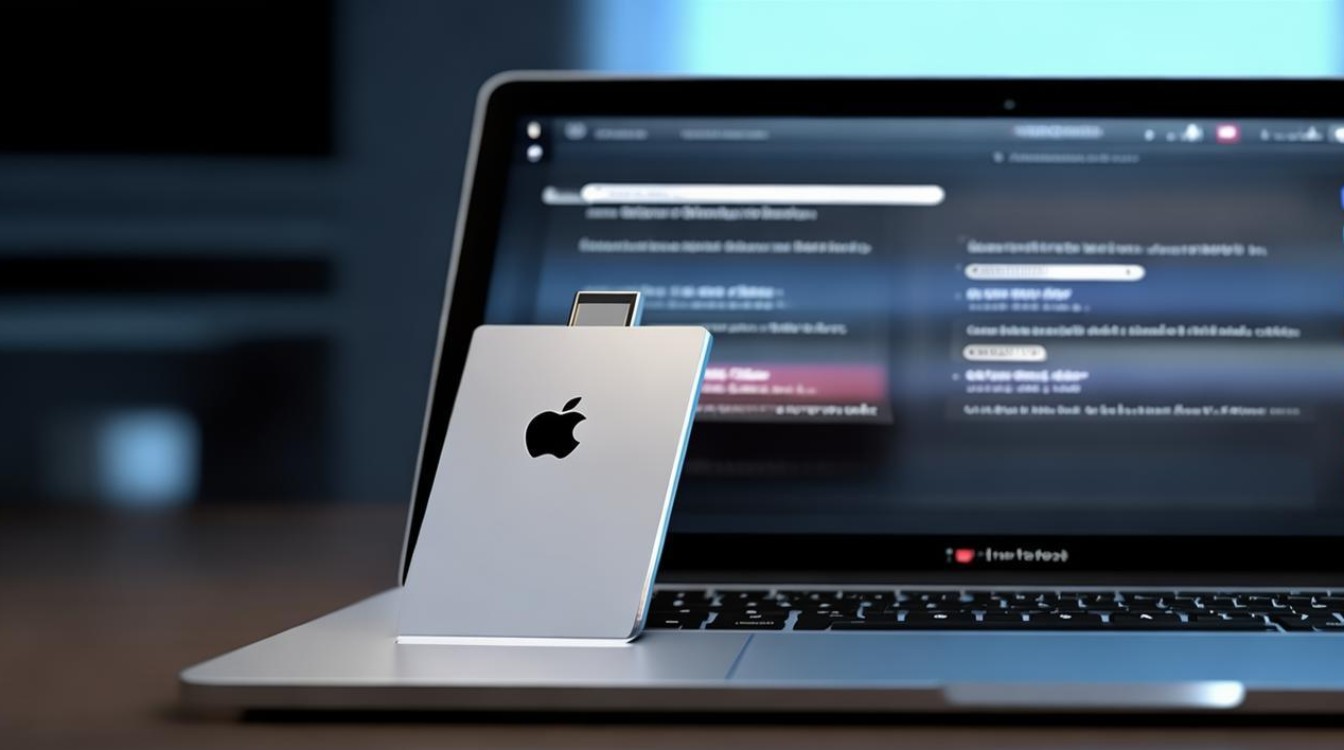技嘉电脑主板u盘启动
shiwaishuzidu 2025年4月26日 02:56:17 主板 9
技嘉主板U盘启动,开机按DEL进BIOS,设U盘为首选项,保存退出即可。
技嘉电脑主板U盘启动设置方法
准备工作
| 步骤 | 操作说明 | 注意事项 |
|---|---|---|
| 1 | 制作启动U盘:使用Rufus等工具,将操作系统镜像文件(如Windows ISO)写入U盘,并确保U盘格式化为FAT32或NTFS格式。 | U盘容量建议≥8GB 推荐使用USB 2.0及以上接口的U盘 |
| 2 | 插入U盘:将制作好的U盘插入主板后置USB接口(传输更稳定)。 | 避免使用前置USB接口,可能存在兼容性问题 |
进入BIOS/启动菜单
| 方法 | 操作说明 | 适用场景 |
|---|---|---|
| 快捷键直接启动 | 开机时连续按F12键,进入启动项选择界面。 |
快速启动,无需修改BIOS设置 |
| 通过BIOS设置 | 开机按DEL或F2键进入BIOS界面(不同型号可能有差异)导航至 Boot选项卡 |
需调整启动顺序或启用相关选项时使用 |
设置U盘为第一启动项
-
通过启动菜单(F12):

- 在启动界面选择对应的U盘设备(如
USB HDD: SanDisk)。 - 按回车键即可从U盘启动。
- 在启动界面选择对应的U盘设备(如
-
通过BIOS设置:
- 进入
Boot选项,将U盘调整至Boot Option Priorities首位。 - 按
F10保存并退出,重启后自动从U盘启动。
- 进入
常见问题与解答
问题1:按F12后找不到U盘启动项怎么办?

- 解答:
- 检查U盘是否已正确插入后置USB接口。
- 确认U盘已制作成可启动盘(如使用Rufus写入系统镜像)。
- 进入BIOS的
Hardware Monitor或USB Configuration,确保USB接口未被禁用。 - 尝试更换USB插口或U盘。
问题2:如何永久设置U盘为第一启动项?
- 解答:
- 开机按
DEL/F2进入BIOS,选择Boot选项。 - 将U盘调整至
Boot Option Priorities第一位。 - 按
F10保存设置,重启后优先从U盘启动。
(若需恢复硬盘启动,重新调整顺序或移除U盘即可)
- 开机按